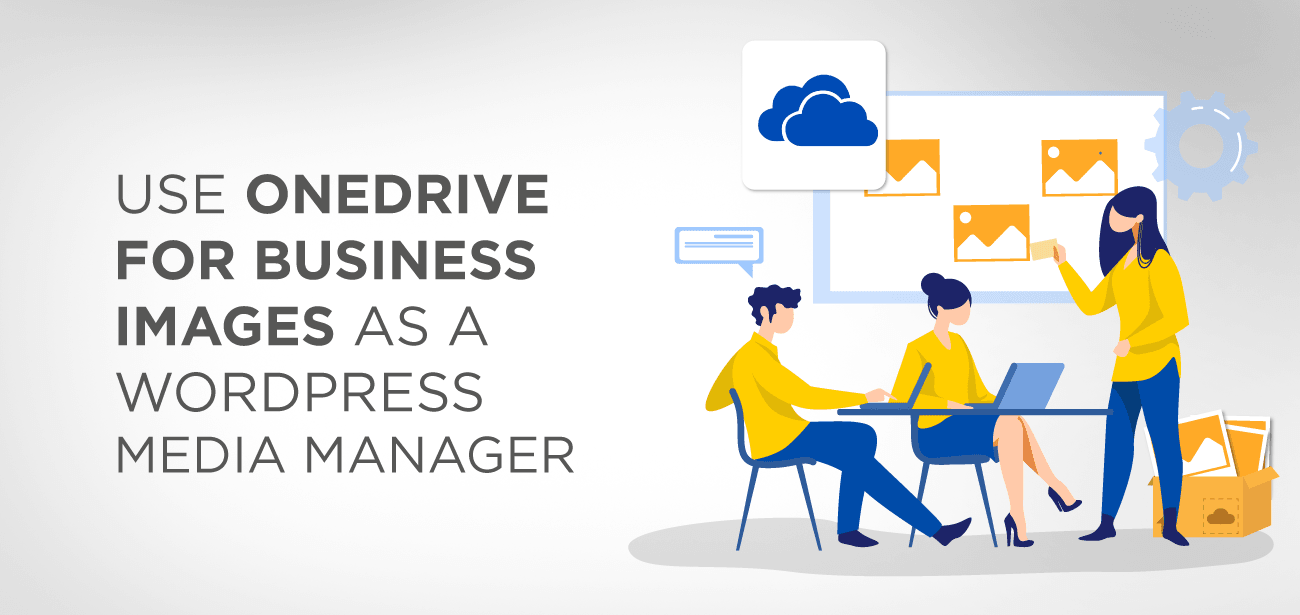WordPress sitenizde büyük medya dosyalarının tutulması web sitesini yavaşlatır. Bir ziyaretçi bu medya dosyasını yüklemeye çalıştığında, verileri sunucudan almak oldukça zaman alır. Getirme süresi nedeniyle, WordPress sitesinin büyük medya dosyalarını sunucunuz yerine başka bir sunucuya veya bulut depolama alanına depolamak istiyorsunuz. Medya dosyalarının uzaktan depolanmasının hız dışında birçok faydası vardır. Düşük bir fiyatla gelir ve veri depolama için daha uygundur. Bu faktörler web sitenizin performansını artırır.
WordPress sitesi ile ilgili en iyi bölüm, verilerinizi başka bir sunucuda depolayabilmeniz ve siteye bağlayabilmenizdir. Bu makale, WordPress medya kitaplığınızı belirli bir bulut depolama sağlayıcısı OneDrive'a bağlamak için bir kılavuzdur. Tüm OneDrive İş ve WordPress ortamlarınız için iki yönlü anında senkronizasyon sunar; bu, bir portaldaki değişikliklerin diğerinde otomatik olarak güncellendiği anlamına gelir.
OneDrive kullanımıyla standart WordPress Medya Kitaplığı değiştirilmez. Bunun yerine, standart WordPress medya kitaplığına erişirken, OneDrive dosyalarını yalnızca gerektiğinde kullanılabilir hale getirecek yeni bir özellik ekleyecektir.
- WP Media Folder
- WordPress İçeriğiyle OneDrive İş Ortamı Entegrasyonu
- OneDrive İş Ortamını WP Media Folder
- OneDrive İş Dosyalarını ve Klasörlerini WordPress'ten Yönetme
- OneDrive İş Ortamı ve Gutenberg Blokları Entegrasyonu
- WordPress Resim Galerileri Oluşturma
- OneDrive İş - WordPress Bağlantısı Nasıl Çalışır?
- WordPress- OneDrive Bağlantı Gereksinimleri
- Adım 1: 1. WP Media Folder + Add- WP Media Folder yükleyin
- 2. Adım: OneDrive İstemci API Anahtarını Oluşturun
- Adım 3: WordPress Plugin Ayarlarına API Anahtarı Ekleyin
- 4. Adım: WordPress'te OneDrive'a bağlanın
- 5. Adım: OneDrive'a erişin
- Artıları
- Eksileri
- Sonuç
WP Media Folder
Çeşitli amaçlar için sunduğu geniş plugin yelpazesi için WordPress'i seviyoruz . WP Media Folder , WordPress'i OneDrive ile entegre etmek için harika bir plugin . Bu plugin , sitenizdeki medya dosyalarını yönetmeyi çok kolaylaştırır - bu nedenle size çok zaman kazandırır. Bu plugin ile medya dosyalarını basit bir sürükle ve bırak yöntemiyle çok kolay bir şekilde farklı klasörler ve dosyalar halinde yönetin. WP Media Folder plugin diğer birçok uyumlu plugin ler ve aynı zamanda bulut bağlantısının seçeneği (Google Drive / Dropbox / onedrive / Amazon S3) sahiptir. plugin kullanarak WordPress medya kitaplığınızı OneDrive ile nasıl senkronize edebileceğiniz aşağıda açıklanmıştır .
WordPress İçeriğiyle OneDrive İş Ortamı Entegrasyonu
WP Media Folder with OneDrive Business'ın yardımıyla , tıpkı WordPress kitaplığınızdaki diğer medyaları yönetmek gibi, OneDrive dosyalarını kolayca yönetebileceksiniz. Tekli ve çoklu dosyaları sitenize aktarabilirsiniz.
OneDrive İş Ortamını WP Media Folder
WP Media plugin , OneDrive medyasını WordPress Media Manager'a aktarmanıza olanak tanır. Bu ortam, belirli bir Ortam Klasörüne alınabilir. Dosyaları daha iyi bir şekilde düzenlemek için alt klasörler oluşturabilirsiniz.
OneDrive İş Dosyalarını ve Klasörlerini WordPress'ten Yönetme
plugin yardımıyla, istediğiniz tüm ana medya kitaplığı eylemlerini gerçekleştirebilirsiniz. Bunlar şunları içerir:
- OneDrive İş'ten medya oluşturun, silin, yeniden adlandırın ve taşıyın ve bunları WordPress'te kullanın. Ve tam tersi.
- WordPress medya yöneticisinde OneDrive Business ortamı sipariş etme
- Toplu işlemler gerçekleştirmek için OneDrive Business ortamında birden çok dosya seçin
OneDrive İş Ortamı ve Gutenberg Blokları Entegrasyonu
OneDrive Business WordPress plugin Gutenberg düzenleyicisiyle yüklenir. OneDrive Business medyasını varsayılan medya yöneticiniz olarak kullanabilirsiniz.
WordPress Resim Galerileri Oluşturma
OneDrive İş entegrasyonu yardımıyla bulut görüntülerinizden resim galerileri oluşturabilirsiniz. Klasik bir editör galerisi olan Gutenberg galeri bloğunu içerir.
OneDrive İş - WordPress Bağlantısı Nasıl Çalışır?
WordPress-OneDrive bağlantısı için adım adım kılavuzdur:
WordPress- OneDrive Bağlantı Gereksinimleri
WordPress sitenizi OneDrive'a bağlamak için aşağıdakilere ihtiyacınız vardır:
- Bir OneDrive hesabı- İşte nasıl hesap oluşturabileceğiniz. OneDrive size ilk yıl için 5 GB'a kadar ücretsiz depolama alanı sunar.
- Medya kitaplığını OneDrive ile bağlamanıza yardımcı olacak bir plugin . Bu yazımızda WP Media Folder plugin kullanacağız .
- Hem çekirdek plugin hem de OneDrive plugin paketini almak istiyorsanız, 59 $ 'a mal olan Plugin + Eklenti planı vardır.
Adım 1: 1. WP Media Folder + Eklentisini Kurun
Öncelikle WP Media Folder plugin kurun ve etkinleştirin .
Etkinleştirildikten sonra, tüm temel bilgileri çözmek için kurulum sihirbazından geçin.
İşlemi bitirdikten sonra , WordPress panonuzdaki normal Medya sekmesine gidin ve aşağıdaki gibi yeni klasör arayüzünü görebilirsiniz:
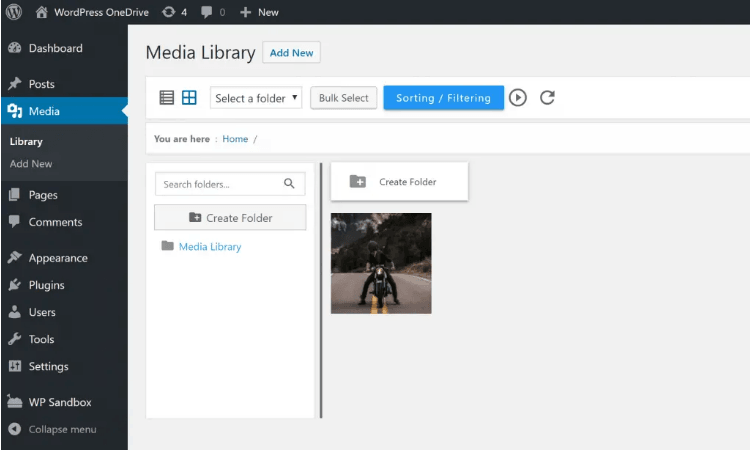
Ardından, WP Media Folder Addon plugin kurun ve etkinleştirin :
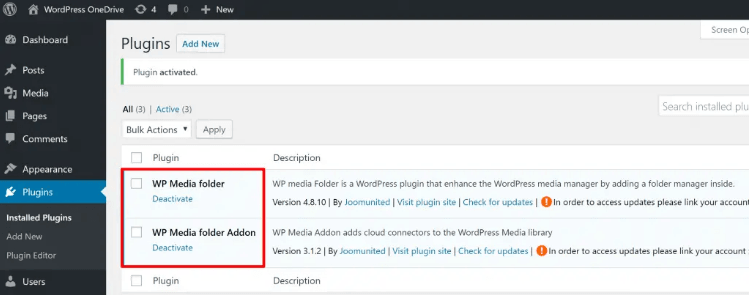
2. Adım: OneDrive İstemci API Anahtarını Oluşturun
Ardından, OneDrive API anahtarınızı oluşturmanız gerekir. Bu anahtar, WordPress sitenizi OneDrive hesabına bağlamanızı sağlar.
Bu anahtarı oluşturmak için bir Microsoft Azure Uygulaması oluşturun. Korkma. Yapılması karmaşık bir şey gibi gelebilir, ama değil.
Uygulama oluşturma için, OneDrive için kullandığınız kimlik bilgileriyle Azure'da oturum açmak için burayı tıklayın . Oturum açtıktan sonra, Uygulama kayıtları bölümüne gideceksiniz. Click Yeni kayıt düğmesine:
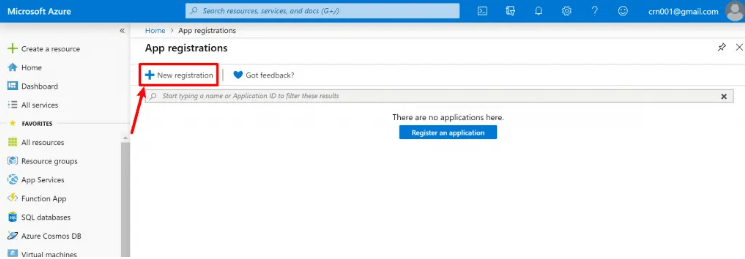
Buna " WP Media Folder " veya benzeri bir ad verin.
İşletme OneDrive hesabıyla uğraştığınız için, WordPress yönetici panonuzun URL'sini Yönlendirme URI'sine girin , örneğin https://yoursite.com/wp-admin/upload.php
Kişisel OneDrive hesabı olması durumunda, şu bağlantıyı kullanın: https://yoursite.com/wp-admin/
Hatırla:
İşletme hesabı – https://yoursite.com/wp-admin/upload.php
Kişisel hesap – https://yoursite.com/wp-admin/
Ve sonra Kaydet düğmesine tıklayın:
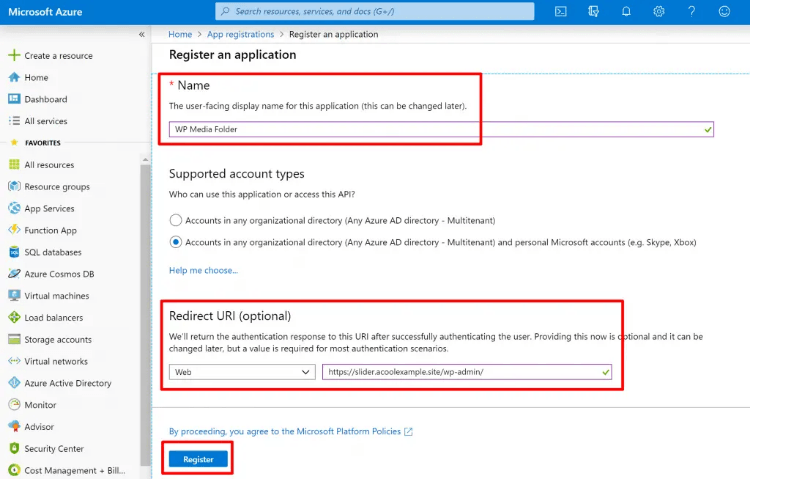
Microsoft uygulama kaydınızdan sonra uygulama kontrol panelini görebilirsiniz.
Şimdi, o kontrol panelinde ' Sertifikalar ve sırlar'a tıklayın ve ardından + Yeni müşteri sırrı :
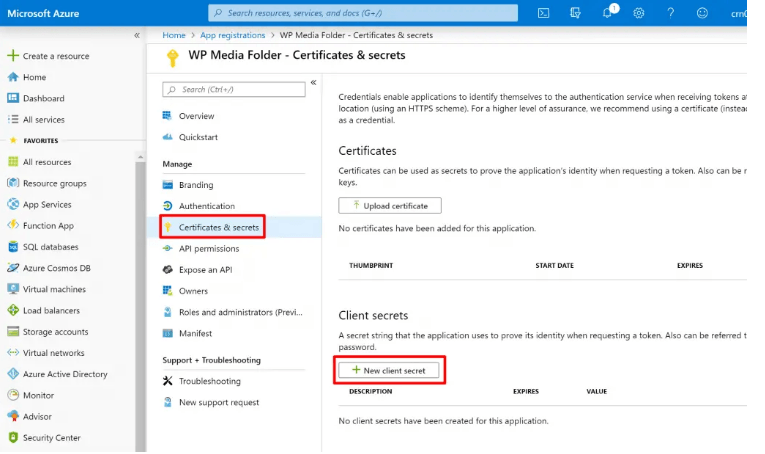
Bir pencere açılır, bir açıklama girin, > Sona Eriyor seçeneğine gidin ve Asla'yı seçin . Ardından, Ekle'yi tıklayın
Sonraki adımlarda ihtiyacınız olacağı için bu sayfayı elinizin altında bulundurun.

Adım 3: WordPress Plugin Ayarlarına API Anahtarı Ekleyin
Şimdi, WordPress kontrol panelinize geri dönün ve Ayarlar > ' WP Media Folder . Bulut açın > ve OneDrive'ı seçin.
Bir önceki adımda oluşturduğunuz gizli anahtarı kopyalayın ve plugin ayarlarındaki OneDrive İstemci Gizli kutusuna
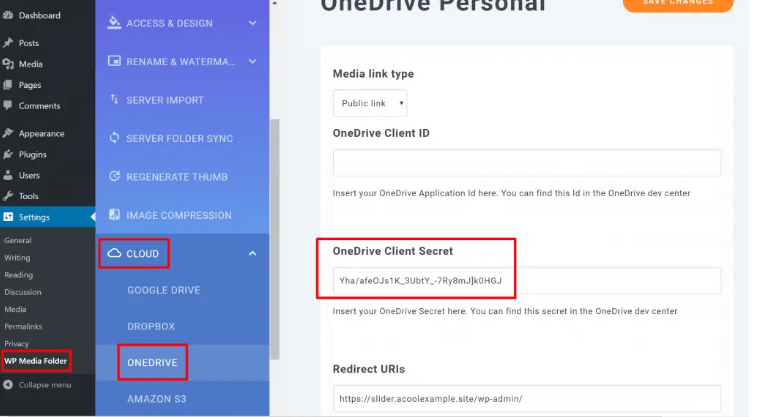
Bundan sonra, OneDrive İstemci Kimliğini vermeniz gerekecektir . Bu OneDrive Kimliği , Azure Hesabınızın Genel Bakış sekmesinde bulunabilir:
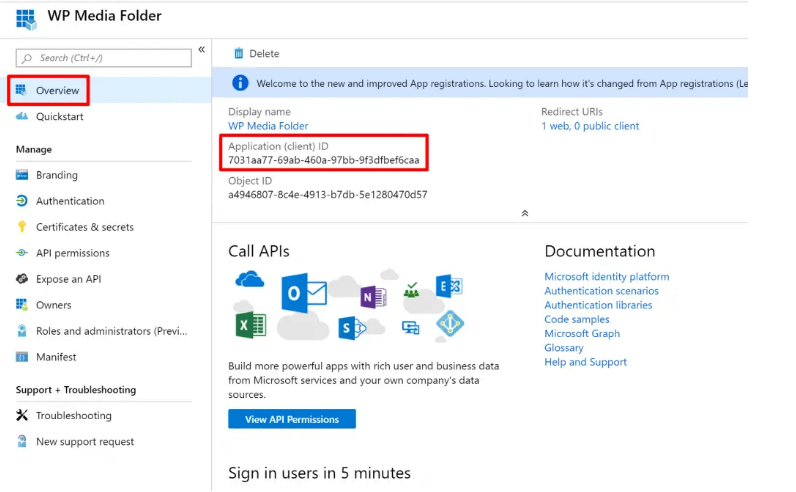
Her ikisini de WordPress kontrol panelinize ekledikten sonra kaydetmeyi :
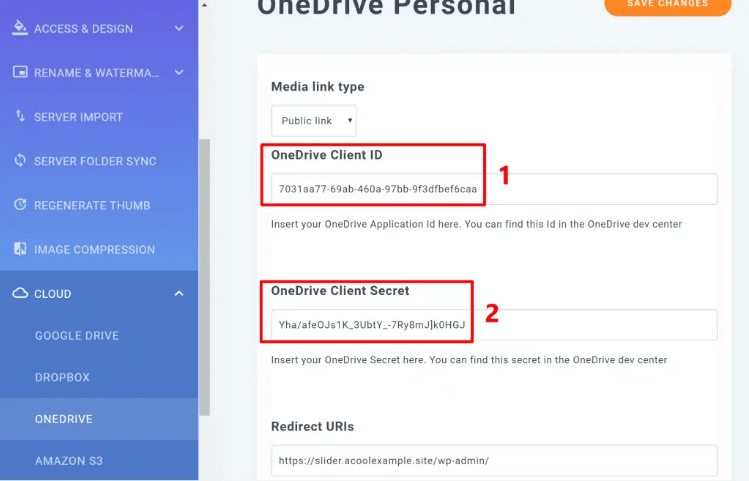
4. Adım: WordPress'te OneDrive'a bağlanın
Değişiklikleri kaydettikten sonra , WordPress panosu ayarlarında OneDrive'a bağlan yeni düğmesine tıklayın :
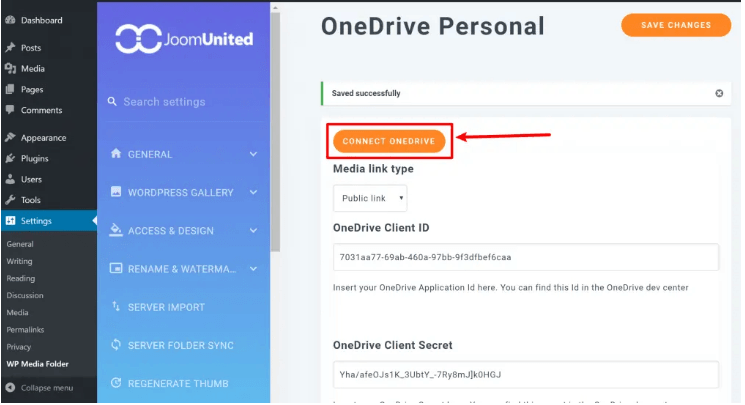
Bu sizi OneDrive yetkilendirme ekranına götürecektir . Devam edin ve uygulamanın istediği tüm izinleri kabul edin:
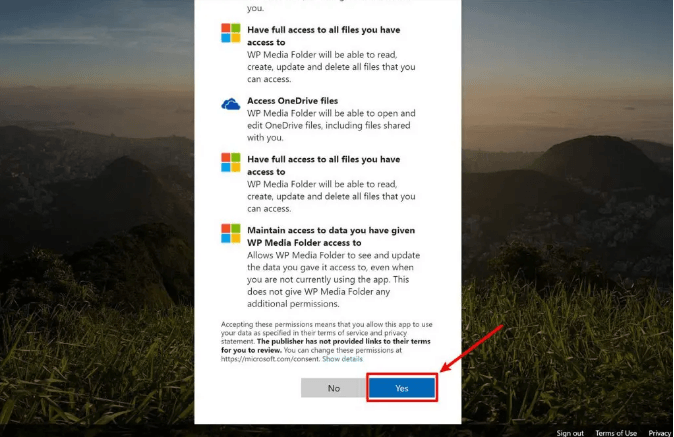
Ve Viyola !!! Bu bir sargı !!
5. Adım: OneDrive'a erişin
Şimdi, medya kitaplığınıza gittiğinizde yeni bir OneDrive seçeneği göreceksiniz . Bu OneDrive'a normal medya kitaplığınızla birlikte erişebilirsiniz.
Dosyaları düzenlemek için benzerliğinize ve tercihinize göre klasörler oluşturabilirsiniz. Normal WP Media Folder arayüzünde yaptığınız gibi:
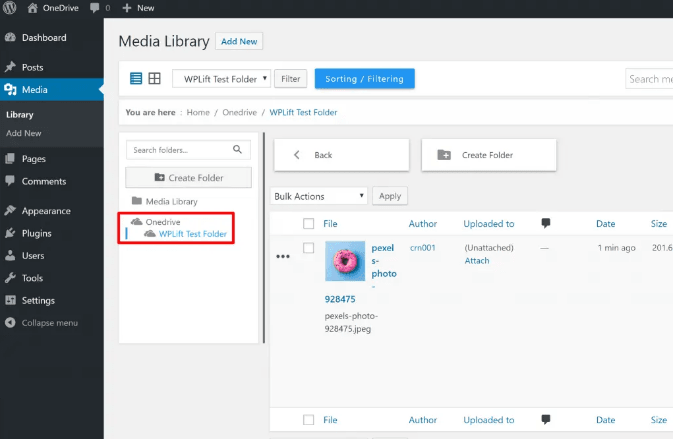
WP Media Folder sizin onedrive hesapta WordPress Site için yeni bir klasör oluşturur. WordPress Dashboard'da başka klasörler oluşturmak istiyorsanız, bunlar o ana klasörün içinde oluşturulacaktır. Ayrıca, WP Media plugin yalnızca BU klasörün içindeki dosyaları senkronize eder. OneDrive Hesabınızdaki diğer dosyalar alınmayacaktır:
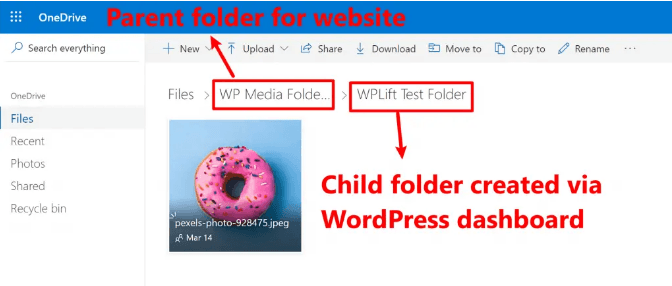
Dosyaları göremiyorsanız, WordPress kontrol panelinizdeki OneDrive seçeneğini sağ tıklayın. Ve tam senkronizasyonu çalıştırın:
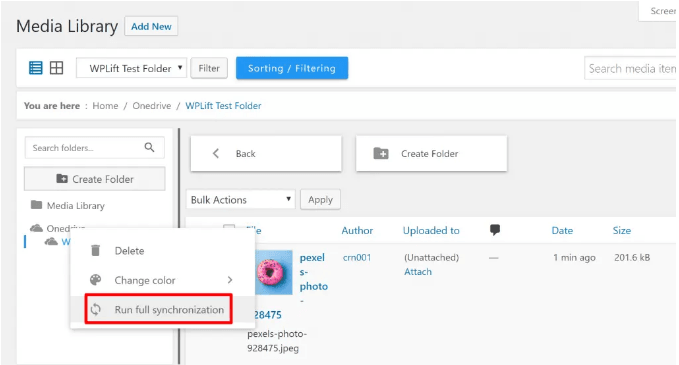
OneDrive dosyalarınıza, tek bir içerik parçası üzerinde çalışırken de erişilebilir. Ex için amp le, kendi onedrive hesaptan bir görüntü almak için onedrive göz olabilir:
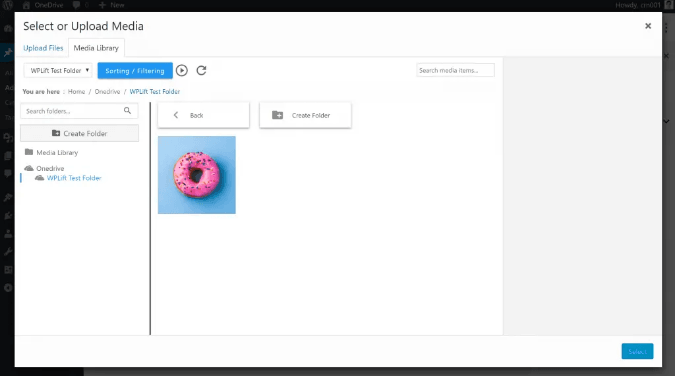
Tek tek içeriği ayrı olarak içe aktarırken, WordPress sitenizin sunucusundan değil OneDrive'ın sunucularından yüklenir.
Ayrıca WP Media Folder yerleşik galeri işlevini kullanabilir ve doğrudan OneDrive'daki görüntülerden galeriler oluşturabilirsiniz. Bir WP Media Folder bloğunun yardımıyla OneDrive'dan kullanmak istediğiniz birden çok görüntüyü seçebilirsiniz:
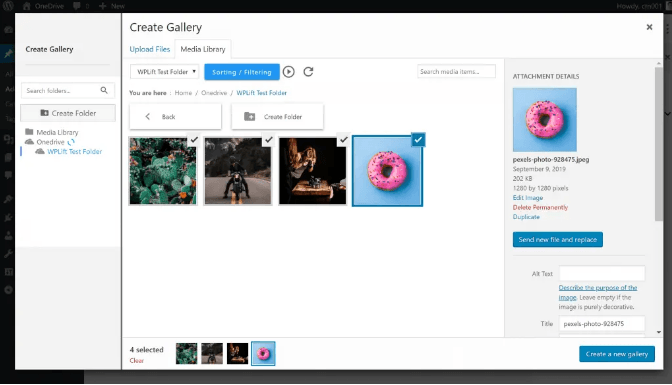
Artıları
- OneDrive Business, fotoğraf galerisini OneDrive ile otomatik olarak senkronize eder.
- Her fotoğraf OneDrive'da bir açıklama ile birlikte görüntülenir
- OneDrive'dan bağlantı oluşturarak simge ve boyutta bir dosya indirebilirsiniz
- Fotoğraflar gönderinin içeriği içinde gösterilebilir
- prettyPhoto jQuery, Işık Kutusu efekti için kullanılabilir
- Azure bulut platformuyla uyumlu
Eksileri
- Bu plugin , WordPress'in en son sürümü ile test edilmediği için bazen çökebilir.
- plugin başlatırken biraz zaman alabilir ve bu plugin başlatırken bazı teknik sorunlar da ortaya çıkabilir.
- Microsoft, Canlı bağlantı API'sini desteklemediğinden; bu nedenle bu plugin bazen çalışmayabilir. Ve tekrar tekrar etkinleştirmeniz gerekiyor.
Sonuç
WordPress sitesi ile OneDrive arasında bağlantı kurmak için önerimiz WP Media Folder plugin . Görüntülerinizi yönetmek ve düzenlemek için OneDrive entegrasyon çözümü sağlar. Ayrıca Dropbox, PDF Embedder, Amazon Web hizmeti, Google Drive, One Drive Business gibi bulut entegrasyonundan ve daha birçok özellikten yararlanabilirsiniz.
WP Media Folder , WordPress medya kitaplığını Microsoft OneDrive Business hesaplarıyla bağlamanıza ve senkronize etmenize olanak tanır. Bu plugin yardımıyla, OneDrive Business ve WordPress medyanız arasında iki yönlü bir senkronizasyona sahip olabilirsiniz. Ayrıca, medyayı rahatça içe aktarmanıza ve yönetmenize olanak tanır. İçe aktarılan medyayı kitaplığınızda kullanabilirsiniz. OneDrive İş entegrasyonu, Dropbox, Google Drive, Amazon S3, OneDrive kişisel ve duyarlı bir PDF yerleştirme özelliği ile aynı eklentide gelir.